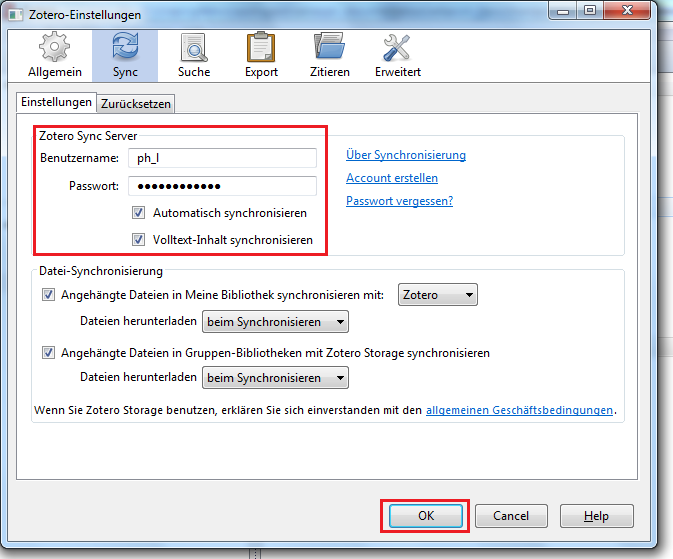Zotero – Einrichten von Account und Programm
Account anlegen
Gehen Sie auf https://www.zotero.org/user/register und geben Sie die erforderlichen Informationen (Name, Email-Adresse usw.) an. Der Zotero-Account steht Ihnen unmittelbar zur Verfügung. Validieren Sie Ihre Email-Adresse, indem Sie den Link aufrufen, den Zotero Ihnen per Email schickt. Erst dann können Sie alle Funktionen nutzen.
Neue Gruppe erstellen
Um eine neue Gruppe zu erstellen, gehen Sie auf https://www.zotero.org/groups/new. Legen Sie dort den Namen der Gruppe fest (Änderungen sind jederzeit möglich). Wählen Sie von den drei Gruppentypen die Option aus, die für Ihr Vorhaben am geeignetesten ist.

- Public, open membership: Ihre Gruppe ist öffentlich einsehbar und jeder kann ihr beitreten.
- Public, closed membership: Ihre Gruppe ist öffentlich einsehbar. Aber Sie bestimmen, wer in die Gruppe eintritt.
- Private membership: Ihre Gruppe ist öffentlich nicht einsehbar. Sie bestimmen, wer in die Gruppe eintritt.
Auf der anschließenden Seite müssen weitere Einstellungen vorgenommen werden.

- Soll die Bibliographie öffentlich im Internet oder ausschließlich für Gruppenmitglieder zugänglich sein?
- Wer darf Veränderungen (neue Einträge usw.) an der Bibliographie vornehmen? Alle Mitglieder oder nur Administratoren?
- Soll es ein Daten-Speicher in der Gruppe geben? Wer darf Veränderungen an den Dateien vornehmen?
Laden Sie jetzt über „Members settings“ KollegenInnen (mit einem Zotero-Account) in Ihre
Gruppe ein. Dafür geben Sie die entsprechenden Email-Adressen in das angezeigte Feld ein.

Wird eine Einladung bestätigt, erscheint der entsprechende Account in der Mitgliederliste. Als „owner“ der Gruppe können Sie Mitgliedern den Status „Admin“ verleihen. Als Admin kann diese Person die Einstellungen zu der Gruppe, den Mitgliedern und der Bibliographie ändern. Der Admin kann außerdem Mitgliedschaftseinladungen verschicken.
Gruppe beitreten
Treten Sie einer bestehenden Gruppe bei, indem Sie auf die Zotero-Webseite der Gruppe gehen und den Button „Join“ auswählen. Nutzen Sie die Suchfunktion, um die Seite zu finden. Falls die Mitgliedschaft beschränkt ist („Membership: Closed“), muss ein Admin der Gruppe Ihrem Beitritt zustimmen.

Programm und Web-Account synchronisieren
Bei der ersten Anwendung des Programms wählen Sie im Menü „Werkzeuge“ den Punkt „Einstellungen“ aus. Dort geben Sie unter dem Reiter „Sync“ Ihren Zotero-Benutzernamen und Ihr Passwort an. Prüfen Sie, ob das Häkchen für „Automatisch synchronisieren“ gesetzt ist! Bestätigen Sie mit „OK“.
Das Programm lädt nun die Bibliographien der Gruppen, deren Mitglied Sie sind. Ihr Arbeitsstand wird nun automatisch mit dem der Gruppe synchronisiert. Die Bibliographie bearbeiten Sie jetzt im Programm auf Ihrem Rechner.